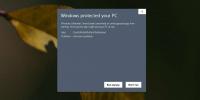Izveidojiet kaskādes izvēlnes un pievienojiet lietotnes darbvirsmai un Windows konteksta izvēlnei
Konteksta izvēlne ir lielisks veids, kā piekļūt bieži izmantotajiem iestatījumiem un lietojumprogrammām, neapmeklējot to noklusējuma atrašanās vietu. Varat izveidot konteksta izvēlnes saīsni un ar pāris klikšķiem ātri atvērt vajadzīgo iestatījumu vai programmu. Darbvirsmas konteksta izvēlne Customizer ir portatīva lietojumprogramma, lai pievienotu bieži lietotu lietojumprogrammu saīsnes, kā arī Windows vietējās utilītas un vadības paneli Windows sīklietotnes ar peles labo taustiņu noklikšķiniet uz konteksta izvēlnes, lai jūs varētu ātri tās atvērt, nepieprasa manuāli pārlūkot dažādas atrašanās vietas. Tas ļauj jums pievienot vienumus gan parastajam skatam, gan konteksta izvēlnes paplašinātajam skatam (pieejams ar taustiņu Shift + labo peles taustiņu). Turklāt jums ir iespēja izveidot un rediģēt kaskādes konteksta izvēlnes, katram no tiem pievienot noteiktus vienumus ar peles labo pogu noklikšķiniet uz izvēlnes vai Windows Explorer ar peles labo pogu noklikšķiniet uz izvēlnes un mainiet vienumu pozīcijas kontekstā izvēlnes.
Lai sāktu, palaidiet lietojumprogrammu un dodieties uz vietni Darbvirsmas noklusējuma atsevišķa izvēlne cilni, lai pievienotu lietojumprogrammu saīsnes konteksta izvēlnei. No plkst Pievienot programmu cilnē norādiet lietojumprogrammas avota ceļu un atlasiet to Pozīcija konteksta izvēlnē. Tagad piešķiriet tam atbilstošu vārdu un noklikšķiniet uz Lietot izmaiņas, lai pievienotu vienumu konteksta izvēlnei. Konteksta izvēlnei varat pievienot tik daudz lietojumprogrammu saīsnes, cik vēlaties. uz Ja jūs pārbaudāt Paplašinātā izvēlne opcija, vienums tiks pievienots paplašinātajā konteksta izvēlnē. Advanced cilne ļauj konteksta izvēlnei pievienot tādas sistēmas atrašanās vietas kā Interneta opcijas, Sistēmas rekvizīti, Lietotāju konti, Programmas un funkcijas, Uzdevumu pārvaldnieks utt.

Lai labās pogas izvēlnei pievienotu kaskādes izvēlni, pārslēdzieties uz Darbvirsmas kaskādes izvēlne un pēc tam atlasiet Izveidojiet jaunu izvēlni Cascade cilne no Pievienojiet jaunu izvēlni Cascade logs. Tagad izveidojiet jaunu kaskādes izvēlni un pēc tam dodieties uz Pievienojiet programmu kaskādes izvēlnei lai norādītu lietojumprogrammas izpildāmā avota ceļu. Kad tas ir izdarīts, noklikšķiniet uz Lietot izmaiņas. Tāpat atlasītajā kaskādes izvēlnē varat pievienot vairākus vienumus. Nākamās trīs cilnes ļauj pārkārtot, rediģēt un noņemt kaskādes izvēlnes vienumus.

Kaskādes izvēlne tiks izveidota konteksta izvēlnē ar peles labo pogu. Visiem sagrupētajiem vienumiem var piekļūt no kaskādes izvēlnes.

Kaskādes izvēlnes opcija šobrīd ir pieejama tikai darbvirsmai, un mēs ceram, ka izstrādātājs nākamajā laidienā iekļaus šo opciju Windows Explorer konteksta izvēlnei. Darbvirsmas konteksta izvēlne Customizer darbojas gan Windows XP, Windows Vista, Windows 7 un Windows 8 32 un 64 bitu versijās.
Lejupielādējiet darbvirsmas konteksta izvēlnes pielāgošanas rīku
Meklēt
Jaunākās Publikācijas
EraserDrop: failu smalcinātājs ar darbvirsmas ikonu vilkšanai un nomēšanai
Failu un mapju izdzēšana, izmantojot funkciju Dzēst, tos nosūta tik...
SmartScreen operētājsistēmas Windows 10 opcijas Run Anyway novēršana
Palaižot lietotni, kuru Windows 10 neatpazīst, pat ja to ir parakst...
Kā konvertēt diska attēlus no IMG uz ISO formātu
IMG ir diska attēla formāts, piemēram, ISO, Bin, Nrg utt., Ko izman...